
Stand Oktober-Update 2020, Windows 10 Sie können jetzt Ihre Microsoft Edge-Browser-Tabs als separate Einträge mit Miniaturansichten auf dem Alt-Schalter anzeigen + Tab. Standardmäßig, zeigt die fünf neuesten Registerkarten an. Nächste, Wir zeigen dir, wie du sie alle zeigen kannst.
Sie müssen Microsoft Edge verwenden, wenn Sie Browser-Tabs auf Ihrem Alt-Schalter haben möchten + Tab. Ab Oktober 2020, dies funktioniert nicht in der Suchmaschine Google Chrome oder Mozilla Firefox. Die gute Nachricht ist, dass der neue Microsoft Edge auf Chromium basiert und Google Chrome sehr ähnlich ist..
Entscheiden , inicie Configuración abriendo el menú “Anfang” y haciendo clic en el ícono de ajustes a la izquierda. Oder Sie können Windows drücken + ich.
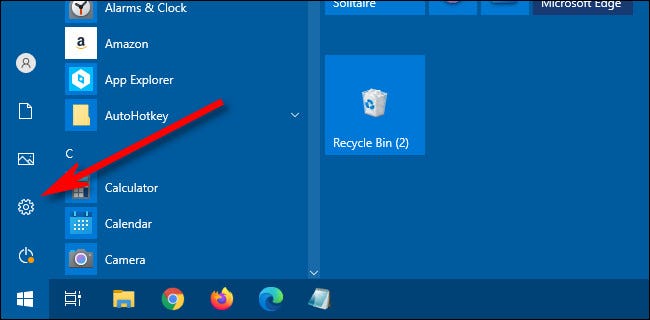
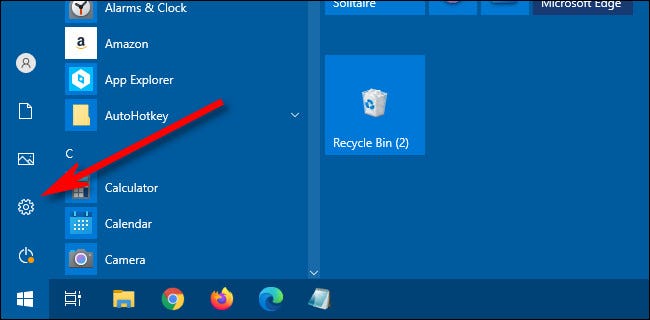
In den Einstellungen, klicke auf “System”, dann wählen “Multitasking” in der Seitenleiste.
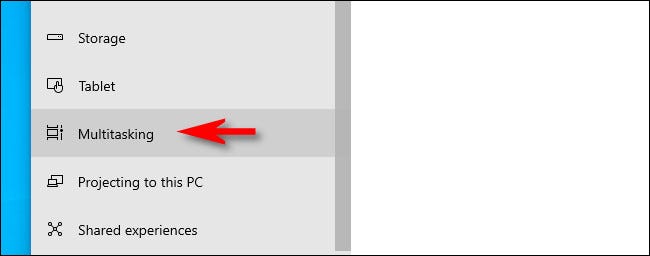
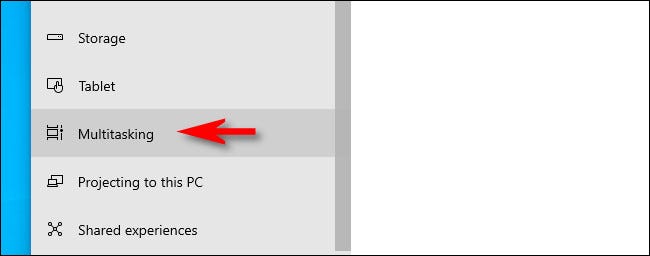
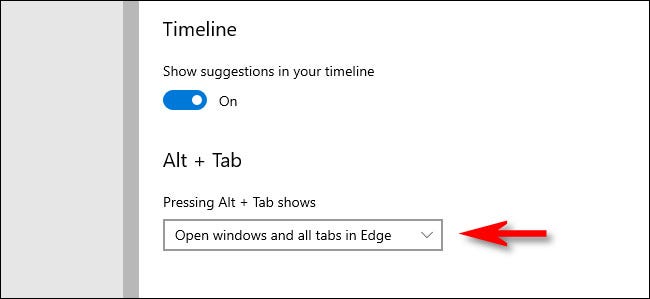
Konfiguration schließen. Das nächste Mal verwende ich Alt + Tab beim Ausführen von Edge mit mehreren geöffneten Tabs, Sie sehen jeden geöffneten Tab als separaten Eintrag in der Auflistung mit eigenem Thumbnail.
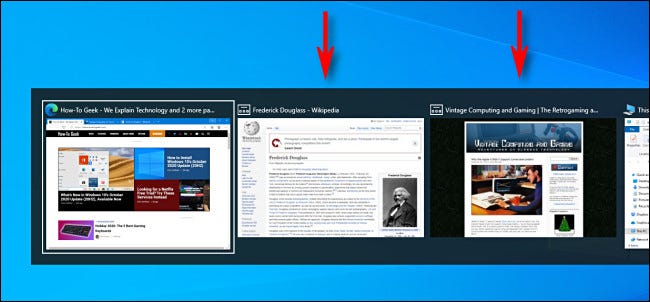
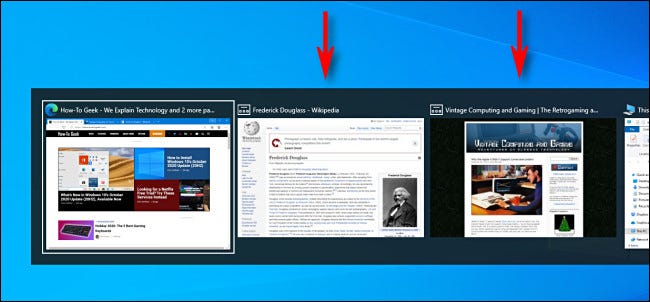
Wenn Sie es zu irgendeinem Zeitpunkt wieder ändern möchten, simplemente visite Configuración> Sistema> Multitarea nuevamente y elija “Nur Fenster öffnen” im Dropdown-Menü “Presionar Alt + Tab muestra”. Sehr hilfreich!
VERBUNDEN: Meistere den Alt-Schalter + Registerkarte von Windows 10 mit diesen Tricks






